

Spotify-Songs in Virtual DJ nutzen und tolle Mixes erstellen? Seit einigen Jahren ist die direkte Integration von Spotify mit Virtual DJ nicht mehr möglich. Das bedeutet, dass Sie selbst als Premium-Abonnent keine Spotify-Songs mehr in Virtual DJ importieren und mixen können. Keine Sorge, dieser Artikel bietet eine praktische Lösung! Lesen Sie weiter und erfahren Sie, wie Sie effizient Spotify mit Virtual DJ mixen und welche Alternativen es gibt.
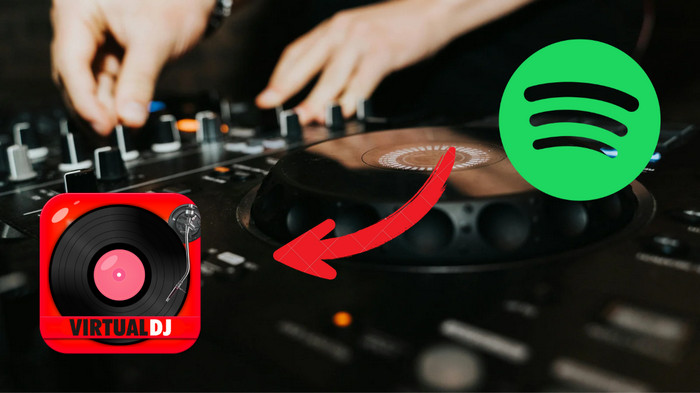
Nein, aus lizenzrechtlichen und technischen Gründen bietet Spotify keine direkte Integration mit Virtual DJ mehr an. Also erlaubt Spotify derzeit nicht die Wiedergabe seiner Musik über Drittanbieter-Software wie Virtual DJ.
Es gibt jedoch eine Lösung: Sie können Spotify-Songs mit speziellen Tools (wie z. B. NoteBurner) aufnehmen oder in ein kompatibles Format wie MP3 oder WAV konvertieren und dann als lokale Dateien in Virtual DJ importieren. Beachten Sie jedoch, dass die aufgenommene oder konvertierte Musik ausschließlich zur privaten Nutzung für Mixes vorgesehen ist.
Virtual DJ unterstützt verschiedene Dateitypen, darunter MP3, WAV, OGG, AAC, WMA, CDA, MP4, WAV und andere Audioformate. Laden Sie die gewünschten Spotify-Musiktitel in einem der oben genannten Formate herunter und streamen und mixen Sie sie mit Virtual DJ.
NoteBurner Spotify Music Converter macht's möglich. Mit NoteBurner können Sie endlich Ihre Spotify-Inhalte herunterladen – von einzelnen Songs über ganze Alben / Künstler / Playlists bis hin zu Podcasts, auch wenn Sie kein Premium-Abo haben. Sie erhalten echte Musikdateien, die Sie überall nutzen können.
Wählen Sie flexibel zwischen MP3, AAC oder WAV, perfekt für die Integration in Virtual DJ. Das Beste: Die heruntergeladenen Titel behalten ihre hohe Klangqualität, inklusive der ID3-Tags und Liedtexte. So sind sie sofort einsatzbereit in Ihrer DJ-Software!

Starten Sie NoteBurner Spotify Music Converter und wählen Sie die Aufnahmeplattform App oder Weplayer. Suchen Sie die Spotify-Playlist, die Sie in Virtual DJ verwenden möchten, und fügen Sie sie hinzu. Sie können Songs auch direkt per Drag & Drop oder Kopieren und Einfügen des Songlinks hinzufügen.

Klicken Sie unten links auf „Einstellungen“. Hier können Sie das Ausgabeformat auf Virtual DJ-kompatible Audioformate wie MP3, AAC und WAV einstellen. Außerdem können Sie die Audioqualität anpassen, indem Sie Bitrate, Abtastrate usw. ändern.

Klicken Sie anschließend auf „Konvertieren“, um den Download Ihrer Spotify-Musik zu starten. Nach dem Download werden alle Ihre Spotify-Songs in der von Ihnen festgelegten Ausgabedatei gespeichert. Sie können sie zum Mixen in Virtual DJ importieren.

👉 Hinweis: Die Benutzeroberfläche von NoteBurner kann sich aufgrund von Upgrades ändern. Besuchen Sie das neueste Windows | Mac | Android Tutorial des Programms.
Starten Sie Virtual DJ auf Ihrem Computer. Klicken Sie links auf das Menü „Lokale Musik“. Dort finden Sie Optionen zum Importieren von Songs („Musik“, „Video“, „Festplatten“ oder „Desktop“). Fügen Sie einfach die konvertierten Spotify-Musikdateien hinzu und beginnen Sie mit dem Mixen in Virtual DJ.
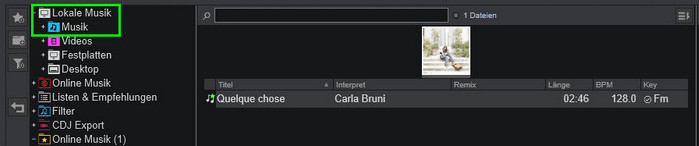
F: Welche Musik-Streaming-Dienste sind mit Virtual DJ kompatibel?
Virtual DJ ist eine beliebte DJ-Software, die die Integration mit verschiedenen Musik-Streaming-Diensten ermöglicht und DJs direkten Zugriff auf große Musikkataloge bietet. Zu den wichtigsten mit Virtual DJ kompatiblen Musik-Streaming-Diensten gehören SoundCloud, Tidal, Deezer, Beatsource LINK, Beatport LINK und iDJPool.
F: Welche DJ-Software funktioniert mit Spotify?
Spotify hat die direkte Integration mit DJ-Software im Juli 2020 eingestellt. Das bedeutet, dass die meisten gängigen DJ-Programme wie Virtual DJ, Serato DJ, Rekordbox, Traktor usw. keine direkte Verbindung mehr zu Spotify zum Streamen und Mixen herstellen können. Es gibt jedoch noch eine mobile DJ-App, die mit Spotify kompatibel ist: Mixonset. Diese kostenlose DJ-Software ist ausschließlich für iOS-Nutzer verfügbar und unterstützt auch SoundCloud Free, Tidal und Apple Music.
Tipp: Wenn Sie Spotify-Musik mit anderer DJ-Software mixen möchten, bieten Spotify Downloader eine Alternative. Mit diesen Tools (wie NoteBurner Spotify Music Converter) können Sie Spotify-Songs in gängige Formate wie MP3, WAV, AIFF, FLAC usw. konvertieren. Sobald die Songs konvertiert und auf Ihrer Festplatte gespeichert sind, können Sie sie wie andere lokale Musikdateien in jede DJ-Software importieren.
F: Ist Virtual DJ für Anfänger geeignet?
Ja, diese DJ-App ist einfach zu bedienen und Tracks zu mixen. Es gibt auch eine kostenlose Version für alle Nutzer.
F: Wie kann man Streaming-Dienste in Virtual DJ einstellen?
Die Nutzung und das Mixen von Spotify-Songs in Virtual DJ ist kinderleicht – Sie benötigen lediglich den NoteBurner Spotify Music Converter! Mit diesem leistungsstarken Tool erhalten Sie unbegrenzten Zugriff auf Spotify-Songs, -Alben und -Playlists und können diese zu Virtual DJ hinzufügen. Und falls Sie andere DJ-Software nutzen, funktioniert NoteBurner natürlich genauso gut.
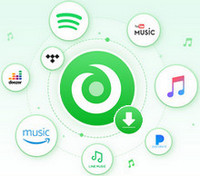
Ein All-in-One-Tool, mit dem Sie Songs/Alben/Playlists von mehreren Streaming-Musikplattformen herunterladen können, darunter Spotify, Amazon Music, Apple Music, Tidal, YouTube Music, Deezer, Pandora Music und Line Music. Heruntergeladene Songs können ohne Einschränkungen offline auf jedem Gerät abgespielt werden. Mehr erfahren >>
Hinweis: Mit der kostenlosen Testversion von Spotify Music Converter können Sie nur die erste Minute jedes Songs konvertieren. Sie können die Vollversion kaufen, um diese Einschränkung aufzuheben.
 Was kommt als nächstes? Laden Sie Spotify Music Converter jetzt herunter!
Was kommt als nächstes? Laden Sie Spotify Music Converter jetzt herunter!
Songs, Playlist oder Podcasts von Spotify in MP3, AAC, WAV, AIFF, ALAC und FLAC konvertieren.

Songs von YouTube Music mit 10x Geschwindigkeit in MP3-, AAC-, WAV-, AIFF-, FLAC- oder ALAC konvertieren.

Deezer-Musik als MP3, AAC, WAV, FLAC, AIFF und ALAC mit Originalqualität herunterladen.

Tidal-Musik mit bis zu 5x Geschwindigkeit in MP3-, AAC-, WAV-, AIFF-, FLAC- oder ALAC umwandeln.

Songs von Amazon Music ohne Qualitätsverlust in HD-Klangqualität aufnehmen.

Apple Music, iTunes M4P Music oder Audiobook in MP3, AAC, WAV, AIFF, ALAC und FLAC konvertieren.
AA/AAX-Hörbücher in M4A/M4B/MP3 konvertieren. Kapitel und ID3-Tags behalten.